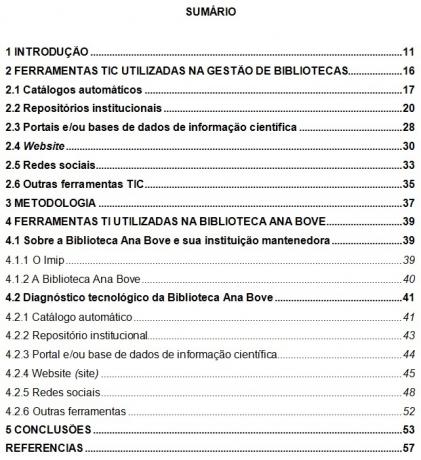Ook wel genoemd inhoudsopgave, bestaat de samenvatting uit een lijst met de paginanummers waarop de onderwerpen die in een werk aan bod komen zijn geregistreerd. Deze lijst is een verplicht item op alle academische en cursusvoltooiingsdocumenten.
O Alle materie deze tekst opgesteld om u te helpen een samenvatting te maken in overeenstemming met de regels van de ABNT (Braziliaanse Vereniging van Technische Normen). Ook kunt u hier een sjabloon en een voorbeeldoverzicht raadplegen en leren hoe u een samenvatting maakt in Word.
ABNT samenvattingssjabloon
De ABNT-standaard die definieert hoe een samenvatting moet worden gemaakt, is de NBR 6027 (Informatie en documentatie – Samenvatting – Presentatie).
Deze norm geeft aan welke informatie in de samenvatting moet worden opgenomen en hoe deze moet worden opgemaakt.
O Alle materie heeft een samenvattingssjabloon opgesteld en de door ABNT aanbevolen opmaak vermeld.
tekstopmaak:
- Uitlijning: gecentreerd (paginatitel); aan de linkerkant (lijst)
- Lettertype: Times New Roman of Arial
- Toonaangevend: 1.5
- Karakters: hoofdletters (in titels); hoofdletter in de initiaal (ondertitels en delen van ondertitels)
- Highlight: vet (in titels en ondertitels)
- Lettergrootte: 12 "

Belangrijk
- Als het werk in twee of meer delen is verdeeld, moet de samenvatting in alle delen worden herhaald.
- De samenvatting moet het laatste pre-tekstuele element zijn, dat wil zeggen, ze moet onmiddellijk voor het eerste hoofdstuk van het werk komen.
- Pretext-elementen (omslag, voorblad, goedkeuringsblad, opdracht, abstract, tabellenlijsten, figuren en afkortingen) mogen niet in de samenvatting worden geregistreerd.
- Lege spaties tussen het laatste woord van een titel/ondertitel/sectie en de aanduiding van het paginanummer moeten worden ingevuld met punten.
Samenvattend voorbeeld
Bekijk hieronder een voorbeeld van een kant-en-klaar overzicht en zie hoe informatie is gerangschikt in een overzicht volgens ABNT-normen.
Hoe maak je een samenvatting in Word
Bekijk hieronder stap voor stap hoe je een samenvatting maakt (ABNT standaarden) in Word.
1. Stijlen maken
De eerste stap is het creëren van stijlen voor de verschillende gepresenteerde informatie. Open hiervoor je werkbestand, klik op de "HOME PAGE"-tab van Word, ga naar "Stijl" en klik op het alternatief dat je hebt gekozen voor een bepaald item in de samenvatting.
In het onderstaande voorbeeld hebben we "Titel 1" geselecteerd als de stijl van de hoofdstuktitel. Om te formatteren, klikt u op "Wijzigen..."

2. Stijlopmaak
Door op "Wijzigen..." te klikken, krijgt u toegang tot een venster waar u de opmaak kunt configureren met betrekking tot het lettertype, de lettergrootte, de regelafstand, enz.
Deze procedure moet worden herhaald voor alle items in het overzicht. U kunt er bijvoorbeeld voor kiezen om de hoofdtitel (hoofdstuktitel) Titel 1, de ondertitel van Titel 2 en de secties binnen de ondertitels van Titel 3.
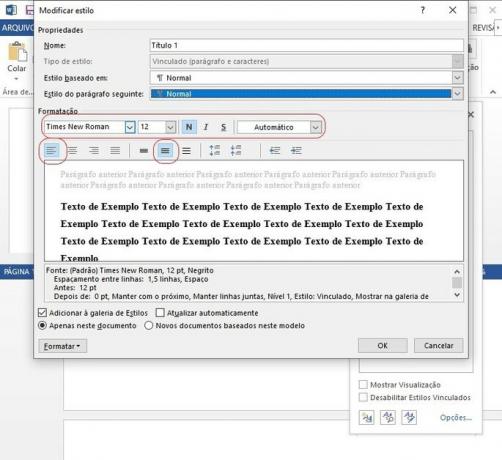
3. Stijlen toewijzen
Om een stijl toe te passen op een specifiek overzichtsitem, moet u het met de muis selecteren. Zodra de te stylen woorden zijn geselecteerd, wordt een klein venster geopend. Wanneer dat gebeurt, klikt u op "Stijlen".
Er wordt dan een tweede venster geopend. Op dit punt moet u de gewenste optie kiezen.
Deze procedure moet worden uitgevoerd op alle titels, ondertitels en secties binnen de ondertitels.

4. Hoe de samenvatting in te voegen
Zodra alle titels, ondertitels en secties binnen de ondertitels al een stijl hebben toegepast, ga je naar de pagina waar u de samenvatting wilt maken, klik op het tabblad "REFERENTIES" en klik vervolgens op "Samenvatting".
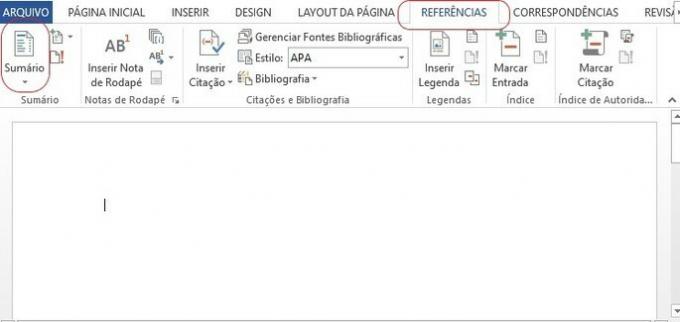
5. Automatische samenvatting maken
Selecteer de optie "Automatisch overzicht 1" om een automatische generatie te krijgen. Er wordt rekening gehouden met alle titels, ondertitels en secties binnen de ondertitels die je hebt opgemaakt met een specifieke stijl.
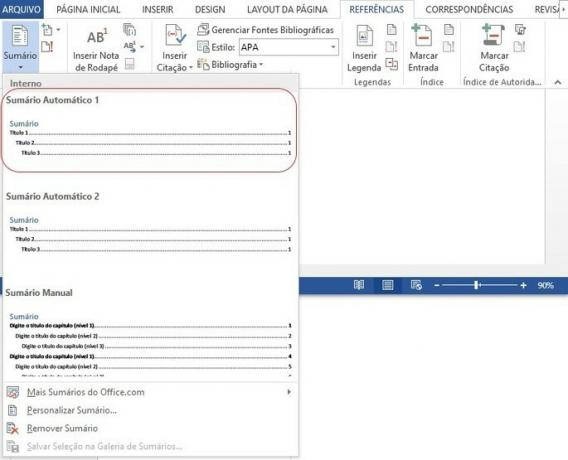
6. Inhoudsopgave Aanpassingen en updates
De opmaak van de titel "Samenvatting" moet worden gewijzigd, omdat deze oorspronkelijk is gegenereerd in blauwe kleur en links uitgelijnd. Het moet echter gecentreerd zijn, zwart van kleur en alle tekens in hoofdletters hebben.
Het is belangrijk om te vermelden dat, wanneer er een wijziging wordt aangebracht in de hoofdtekst van het werk, de nummering van de pagina's kan veranderen.
Om de informatie correct te houden, is het noodzakelijk om deze bij te werken. Om dit te doen, klikt u op de samenvatting en vervolgens op de optie "Samenvatting bijwerken".
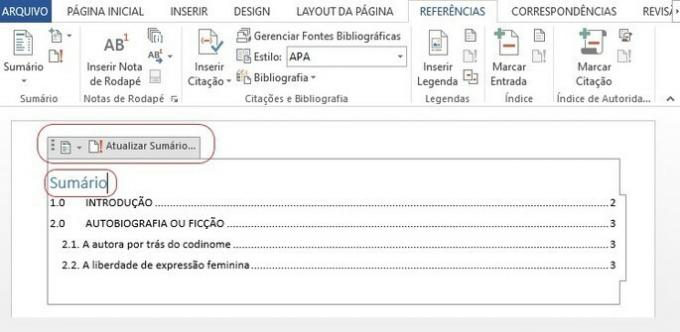
Zie ook de volgende inhoud voor meer informatie over tekstproductie:
- ABNT voorblad
- Pretekstuele elementen in academische papers
- Dankbetuiging van TCC (klaar model en voorbeelden)
- ABNT-standaarden: opmaakregels voor academische papers
- Hoe naar websites te verwijzen (bijgewerkte ABNT-standaard)
- ABNT bibliografische referenties: hoe doe je dat?
- Tips voor jou om de voltooiing van TCC te rocken
- Wetenschappelijke populariseringstekst
- Hoe maak je een monografie